
「銃は抜き、構え、引き金を引くまでに三動作(3アクション)……。その点ナイフは一動作(1アクション)で終わる。この距離なら、絶対に俺が勝つ」
皆様iPodのプレイリストって使ってますか?
プレイリストってお気に入り曲を集めたりするのに最適な機能なんですが、iPhoneからだと作るのめんどくさいんです。
本当にめんどくさい(゚⊿゚)
「あ、この曲プレイリストに追加しよ」と思ったらプレイリスト画面に移動して、プレイリストを「新規作成」なり「プレイリストに追加」なりという作業をしなくちゃいけない。これって複雑だし結構時間もかかる。知らない人も多そう。
昔使ってたクラシックiPodとかだと、曲名にカーソル合わせてクリックホイールの真ん中ボタンを長押しで簡単にプレイリストに追加できたんですけどねぇ。
そこで!
少ないアクションでプレイリストに曲を追加できる方法はないかと考えた結果。
「スマートプレイリスト」の機能を使うことで、なんと2アクションでお気に入りプレイリストに追加できるようになりましたので、その方法をご紹介します。
ちなみに、冒頭のセリフはマスターキートンのプロフェッサーウルフのお言葉。まじマスターキートン面白い( ´ー`)
スマートプレイリストとは?
まずはスマートプレイリストについて。
スマートプレイリストとは、一定の条件を満たす曲を自動でプレイリストに追加してくれるとってもスマート(賢い)なプレイリストのことです。(そのまんまw)
その条件というのは「再生回数」や「★(レート)」、「iTunesに追加した日」など本当に様々なものがあります。その中からiPhoneで簡単に付けれる条件というのは・・・「★(レート)」です。
つまり「★(レート)」で条件付けした曲を自動で収集してくれるプレイリストを作れば、気に入った曲をお気に入りプレイリストにガンガン放り込めるってことです(^^ )
私の場合は洋楽と邦楽のお気に入りプレイリストはわけておきたいので、洋楽なら「★★★★★(レート5)」に。邦楽なら「★★★★・(レート4)」に条件付けすることで自動収集されるリストを作成しています。
私は洋楽と邦楽とに分類しましたが「★★★★★」を男性ボーカル、「★★★★・」を女性ボーカルの曲にするなんてことできます。あなたなりの使い方を見つけて頂ければと思います。
ま、分類なんてメンドクセーわという方は「★★★★★」や「★・・・・(レート1)」のスマートプレイリストだけでOKですよ。
※今回の方法では「★(レート)」を使用したものなので音楽に細かくレートを付けているヘビーレーターな方は今回の手法は使えません。すいません。
★(レート)?なにそれ。おいしいの?(・ω・)
という方は、このようにちょっとした設定だけで、自分のお気に入りを集積できるようになりますので試してみてはいかがでしょうか?
スマートプレイリストの設定手順
さて、プレイリストへ追加する仕組みがわかったところで、肝心のスマートプレイリストの設定手順をご説明します。
※Macの画面で説明しますが、Windowsでも手順は一緒・・・のはず。

まず最初にMacで「iTunes」を開きます。
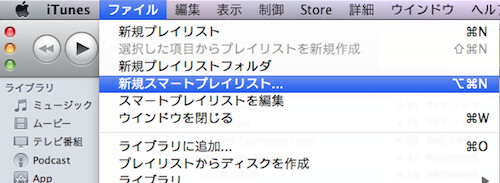
開いたら画面左上の「ファイル」から「新規スマートプレイリスト」を選択。「スマートプレイリスト」の作成画面が表示されます。
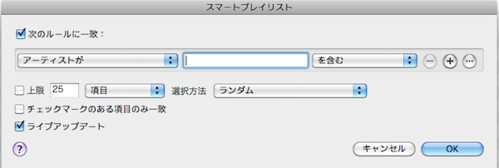
スマートプレイリストの作成画面が表示されたら「アーティストが」の部分を変更します。
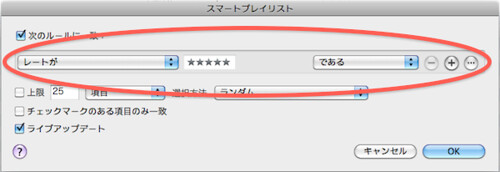
「レートが」「★★★★★」「である」に変更。そしてOKをクリック。すると「名称未設定のプレイリスト」というのがiTunesの右サイドバー下部に作られます。
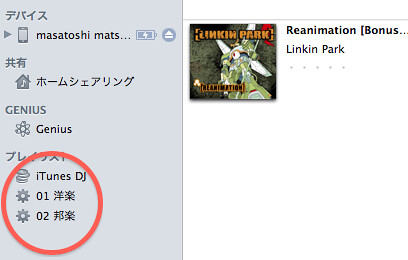
私は上記の設定で作ったプレイリストを「01 洋楽」という名前に変更。さらに「★★★★・」の設定で新しいプレイリストを作り、名前を「02 邦楽」としました。
上の画像のようにiTunesの左サイドバー下部にプレイリストができてることが確認できたら、iPhoneと同期します。
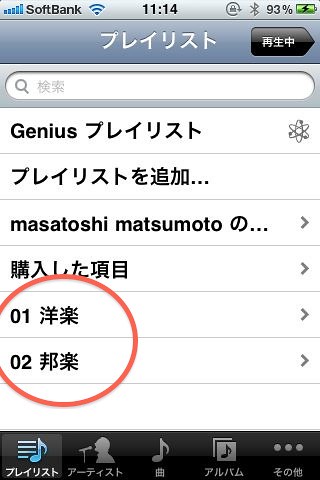
同期が完了したら、iPhoneのプレイリスト画面に先ほど作成したプレイリストが同期されていることを確認。
これで設定は完了です。
iPhoneでの2アクション
では実際のiPhoneでの運用手順を。
1アクション目
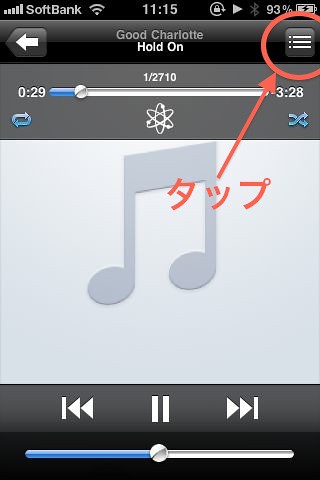
「お、この曲いいじゃん!」となったら、再生中の曲の画面右上ボタンをタップ!
これで1アクション。
2アクション目
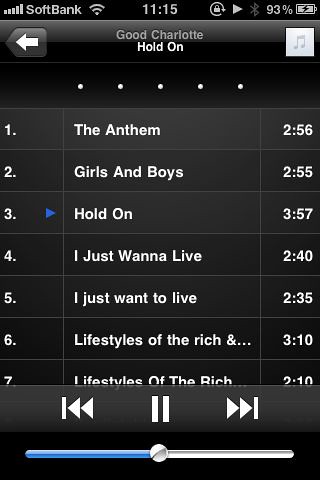
その曲の詳細設定画面に切り替わりますので、
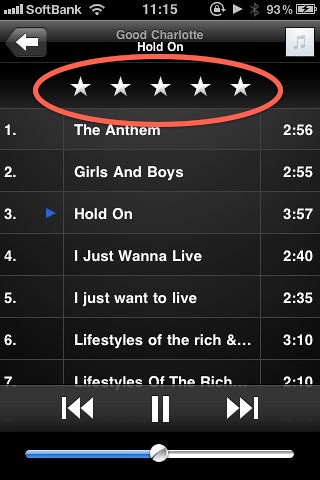
画面上部のレート部分をタップして「★★★★★」に設定します。
これで2アクションです!!
さぁ、この2アクションで先程作ったお気に入りプレイリストに追加されているはず!!
確認してみましょう。
プレイリストの「01 洋楽」の中に先程の曲は・・・
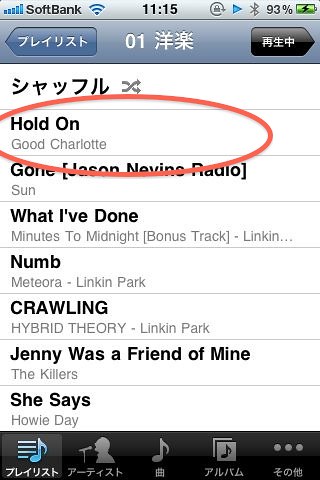
ありました!
はい。先程の曲が「01 洋楽」のプレイリストにちゃんと登録されていますね。
今まではプレイリスト作成画面から・・・なんて面倒臭いことをやっていたのが嘘のようですΣ(゚Д゚;)
※なお、今回は洋楽ですので「★★★★★」としましたが、邦楽だったら「★★★★・」にします。
これで、プロフェッサーウルフの1アクションには敵わないですが、2アクションでお気に入りプレイリストに追加できるようになりました。プロフェッサーにはなれないかもしれないけどマスター(達人)にはなれるかもしれませんね。
やっぱりマスターキートン面白い( ´ー`)
最後に
私はiPhoneで音楽を聴くときは8割がたシャッフルを使ってます。もちろんピンポイントで聴きたいアーティストや曲がある場合はそれらを選択して聴いていますが、ほとんどシャッフルです。
なぜか?それはランダムな選曲だと「おっ!この曲いいじゃん」という思いがけない出会いを得ることができるからです。そして、「思いがけない出会い」で見つけた曲をプレイリストに放りこんでおいて、後でまとめて聴くのが良いんですよね♪
膨大な曲の中から自分の気になったものを貯めておく場所。そんなお気に入りを貯めておく場所がプレイリスト。
そんな気持ちで使っているプレイリストですが、これまでのプレイリストの作成方法だと、めんどくさくて作成してる間に「いいな」という思いも薄れてしまい、「もういーや!」と思うことがしばしばでした。
めんどくさいと人って使わないんですよね。
iPhoneは本当にこの部分でユーザーに損をさせていると思う。
理想を言えば曲名を横にスライドさせたらプレイリストに追加されるなんて機能があれば良い。RSSリーダーアプリの「Reeder」みたいな機能が理想。
Reeder 2.5.1(¥250)
カテゴリ: ニュース
販売元: Silvio Rizzi – Silvio Rizzi(サイズ: 4 MB)
全てのバージョンの評価: (609件の評価)
このReederのフィード一タイトルを横にスライドさせるだけで、スターをつけたり、Read it Laterに送れる機能はまさに1アクション!!
これぞプロフェッサーの仕事(゚д゚)
Reederの機能には敵いませんが、本日ご紹介した2アクションで追加出来る方法も中々に速いです。
お気に入りプレイリストをつくることもぐっと捗るんではないでしょうか?是非試してみて下さいね。
この方法であなたの音楽ライフがもっと楽しくなれば幸いです。
こちらの記事は前ブログを2011年8月29日に加筆修正したものです。
情報蒐集ノート – iPhone唯一の不満を解消!音楽を聴きながら気に入った音楽を一発でプレイリストに追加する方法
最後までお読み頂きましてありがとうございましたm(_ _)m
エントリーの内容を気に入って頂けましたら下のボタンからリアクションを貰えると嬉しいです。
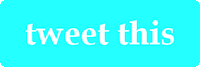
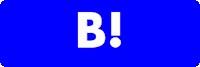
また、当ブログに興味をお持ち頂けたならRSS登録をお願い致します。
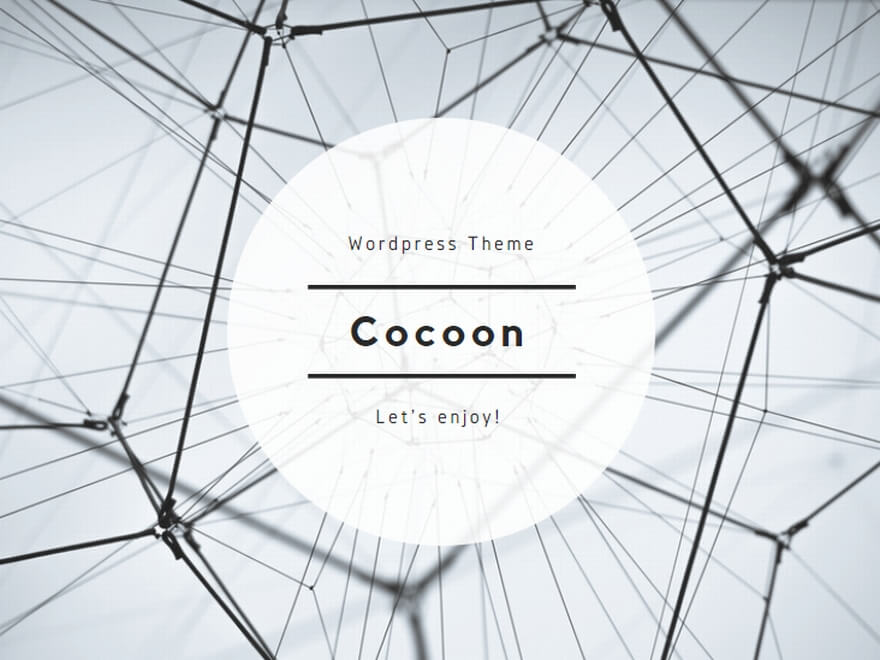



コメント